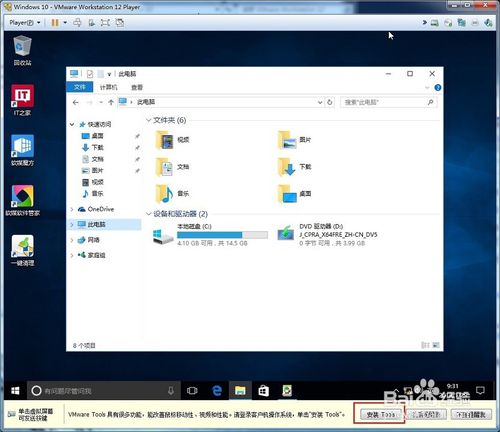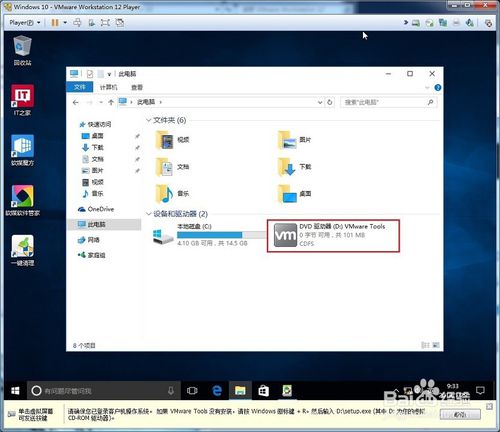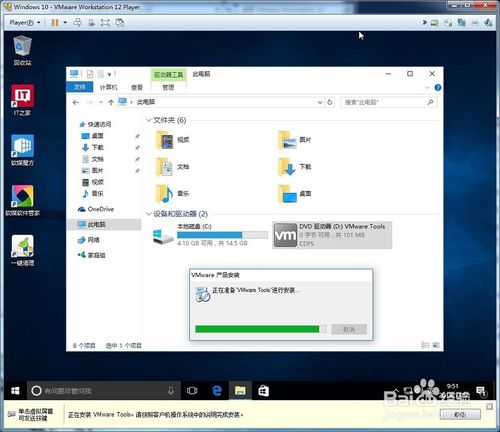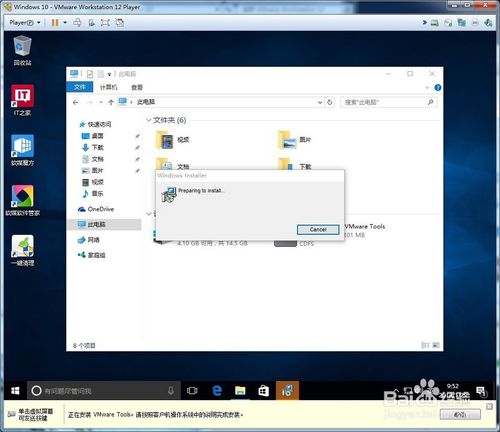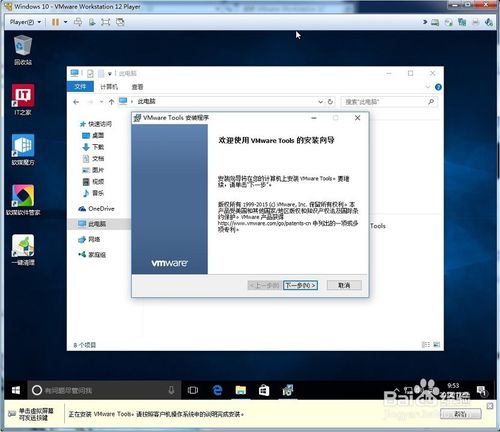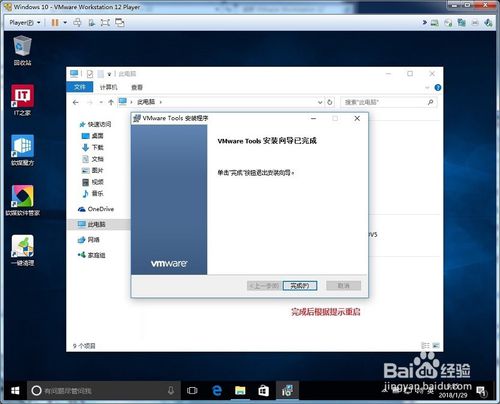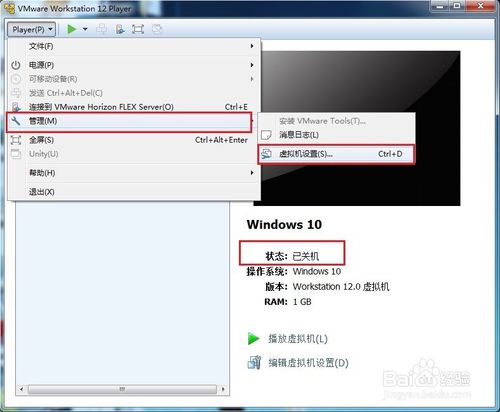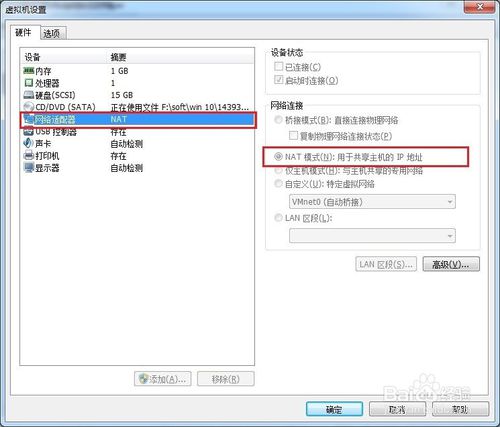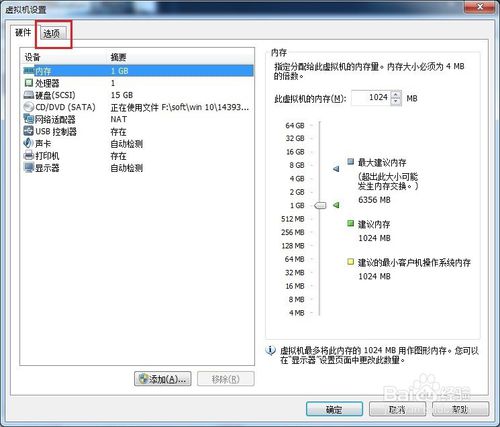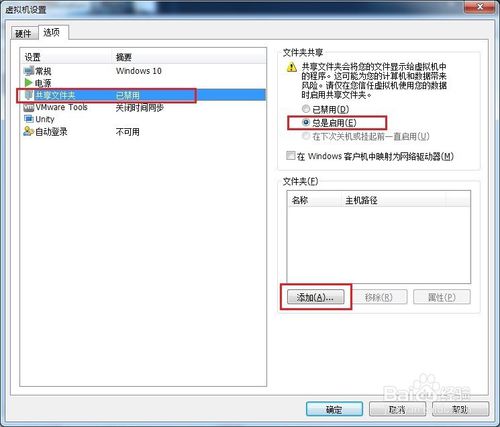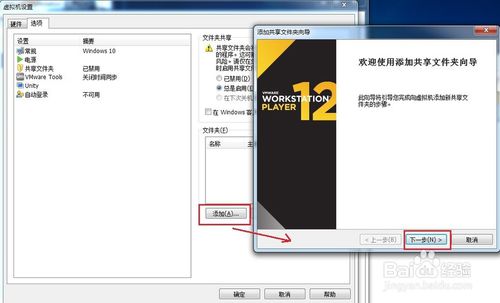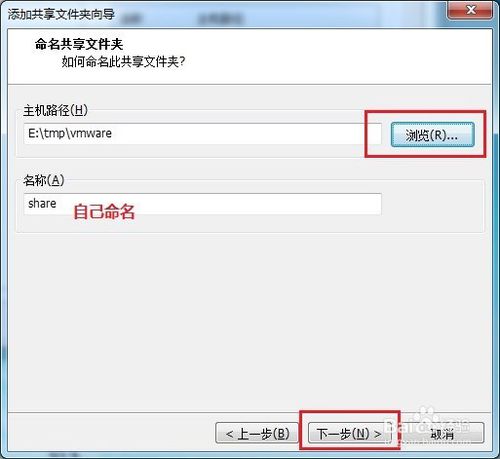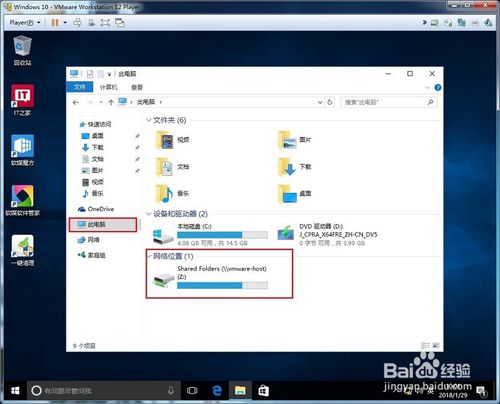You are here
虚拟机 windows 共享文件夹在哪里 位置 我自己亲自做的 有大用 有大大用
星期三, 2018-09-19 05:21 — adminshiping1
windows10虚拟机建立与主机的共享文件夹
虚拟机一般分区和磁盘空间都非常有限,因此经常通过共享目录的方式与主机进行磁盘空间共享,也方便在两个系统间互换信息。本文记录如何在VMware上配置windows10共享目录。
方法/步骤2:设置共享目录
在支持windows10的vmware软件上配置共享目录比以前的版本更加简单了,只需要在虚拟机上进行配置即可。下面将详细截图。首先将虚拟机关机(注意:不是挂起/暂停),才能开始配置。如图选择【虚拟机设置】:
打开配置页面让我们先来配置一下网络,在【硬件】-【网络适配器中】存在多个网络配置选项,本文这里选择的是【NAT模式:用于共享主机的IP地址】,各项目的作用与差异,请另行查询。
然后开始配置共享目录,首先设置需要切换至【选项】菜单页。
选择【共享文件夹】,在右侧设置中更改为【总是启用】。然后点击下面的【添加】按钮进行共享目录选择:
此处打开的是添加共享文件夹向导,根据提示选择【下一步】:
选择主机上被共享的目录路径,名字可以自拟,然后点击【下一步】继续:
按下图,勾选【启用此共享】,点击【完成】:
回到刚才的页面,可以看到共享文件夹已经添加好了,如下图所示。下图中还有一个【在Windows客户机中映射为网络驱动器】,这里可以勾选上,如果选了,进入虚拟机后,就不用认为在手动添加映射网络驱动器功能了。
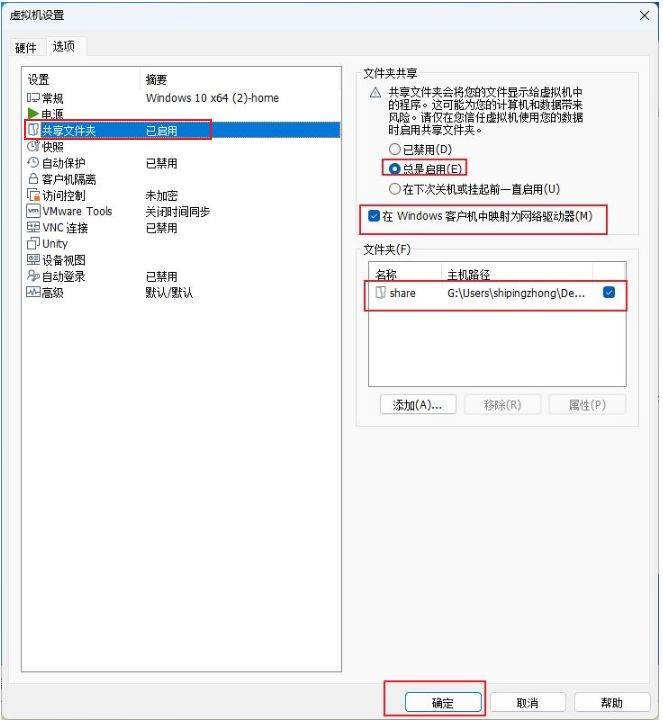
END
经验内容仅供参考,如果您需解决具体问题(尤其法律、医学等领域),建议您详细咨询相关领域专业人士。
举报作者声明:本篇经验系本人依照真实经历原创,未经许可,谢绝转载。
来自 https://jingyan.baidu.com/article/b7001fe1deebcf0e7382dd45.html
普通分类: